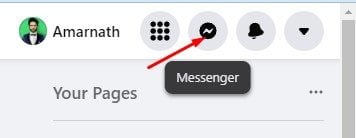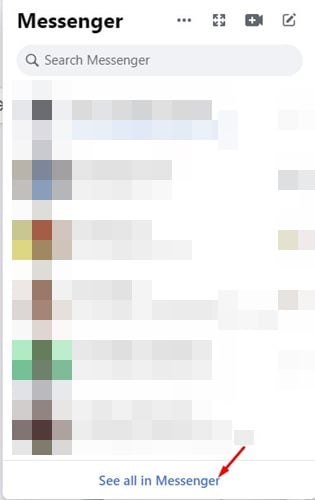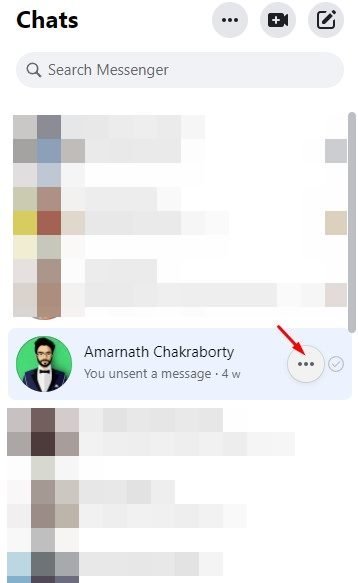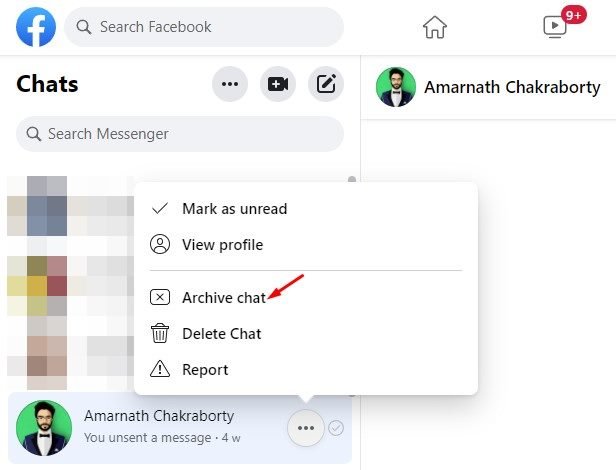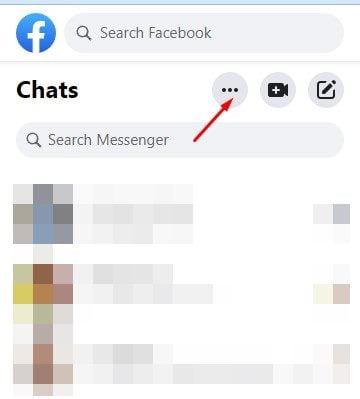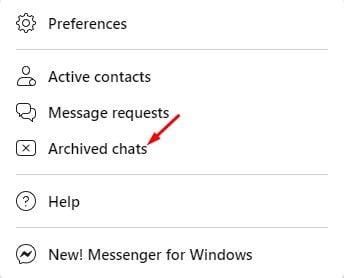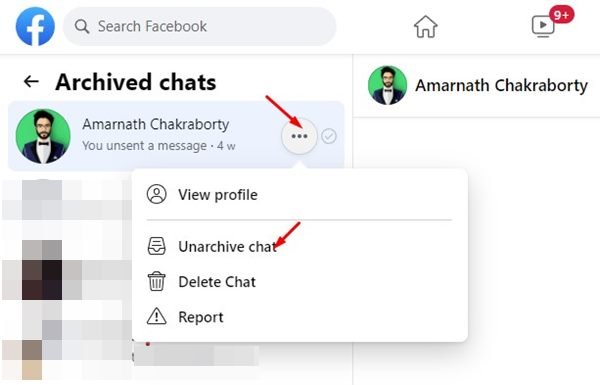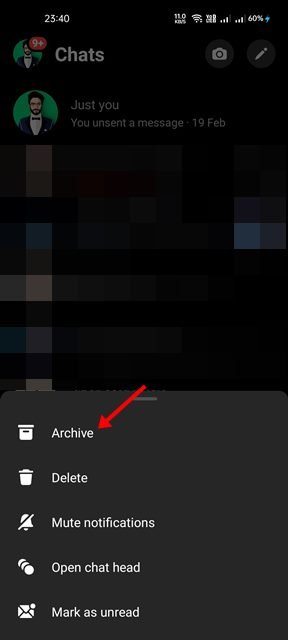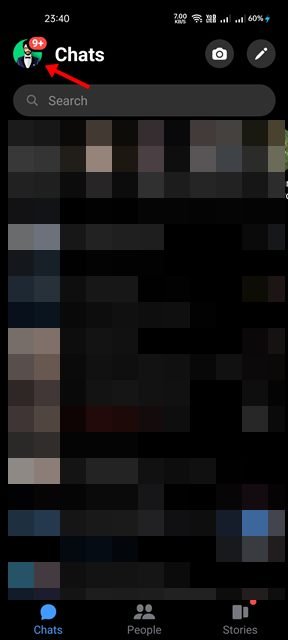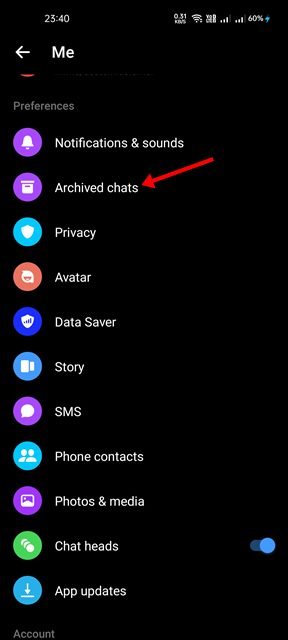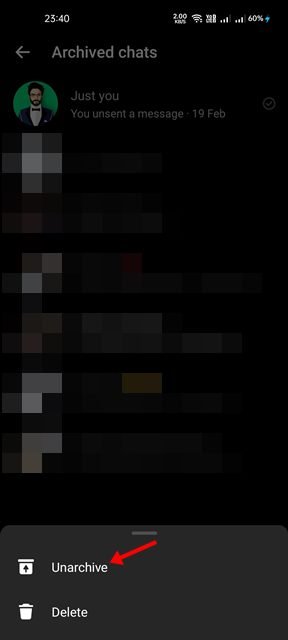WhatsApp et Messenger sont deux applications de messagerie instantanée détenues par la même société – Meta (anciennement Facebook Inc.). Même si les deux applications de messagerie instantanée peuvent être utilisées pour envoyer et recevoir des messages texte, passer des appels vocaux et vidéo, recevoir des fichiers, etc., elles sont très différentes.
WhatsApp s’appuie sur votre numéro de téléphone pour se connecter avec vos amis, tandis que Messenger vous permet uniquement de communiquer avec vos amis Facebook. Dans cet article, nous parlerons de l’application Messenger et de la manière d’y masquer les chats.
Il peut y avoir diverses raisons pour lesquelles quelqu’un voudrait cacher ses discussions sur Facebook. Le souci de la vie privée est généralement la principale raison. De plus, certains utilisateurs partagent leurs comptes avec les membres de leur famille et souhaitent masquer leurs messages privés.
De nombreux utilisateurs choisissent de masquer leurs messages Messenger simplement pour garder leur boîte de réception propre et bien rangée. Quelle que soit la raison, Facebook Messenger vous permet de masquer les discussions en quelques étapes simples. Par conséquent, si vous cherchez des moyens de masquer les messages sur Messenger, vous lisez le bon guide.
Étapes pour masquer les messages sur Messenger (ordinateur de bureau et mobile)
Dans cet article, nous partagerons un guide étape par étape sur la façon de masquer ou d’afficher Messenger sur Messenger. Nous avons montré le didacticiel pour les versions de bureau et mobiles de Messenger. Allons vérifier.
Masquer les messages sur Messenger sur le bureau
Dans cette méthode, nous partagerons un guide étape par étape sur la façon de masquer les messages sur Messenger pour ordinateur. Vous pouvez utiliser cette méthode sur le client de bureau Messenger ou sur la version Web. Allons vérifier.
1. Tout d’abord, ouvrez votre compte Facebook et cliquez sur le Icône de messagerie comme indiqué ci-dessous.
2. Ensuite, cliquez sur le Tout afficher dans Messenger lien comme indiqué ci-dessous.
3. Sur Messenger, cliquez sur le trois points derrière le nom du contact dont vous souhaitez masquer les messages.
4. Dans la liste des options, cliquez sur le Archiver le chat option.
C’est ça! Vous avez terminé. Cela masquera les messages de la personne.
Comment afficher les messages
Pour accéder aux messages, cliquez sur le trois points sur votre fenêtre Messenger comme indiqué ci-dessous.
Ensuite, cliquez sur le Chats archivés option. Vous pourrez maintenant voir tous vos messages cachés.
Pour afficher les messages, vous devez appuyer sur le trois points à côté du nom du contact et sélectionnez Désarchiver discuter option.
Masquer les messages sur Messenger pour Android
Si vous utilisez l’application Android Messenger pour échanger des messages texte, vous devez suivre ce guide. Cacher des messages sur Messenger pour Android est très simple ; suivez simplement quelques-unes des étapes simples partagées ci-dessous.
1. Tout d’abord, lancez l’application Messenger sur votre smartphone Android.
2. Sur l’application Messenger, appuyez longuement sur la menace de chat que vous souhaitez masquer et sélectionnez ‘Archiver’
3. Cela masquera immédiatement le chat de votre boîte de réception. Pour ramener les discussions masquées, vous devez appuyer sur votre image de profil.
4. Sur la page Paramètres du profil, faites défiler vers le bas et appuyez sur le Chats archivés option
5. Vous trouverez ici toutes vos discussions cachées. Pour afficher le chat, appuyez longuement sur le chat et sélectionnez Désarchiver.
C’est ça! Vous avez terminé. Voici comment vous pouvez masquer et afficher les messages sur Messenger pour Android.
Il est assez facile de masquer les messages sur Messenger pour Android et ordinateur de bureau. J’espère que cet article vous a aidé! S’il vous plaît partagez-le avec vos amis aussi. Si vous avez des doutes à ce sujet, faites-le nous savoir dans la zone de commentaires ci-dessous.